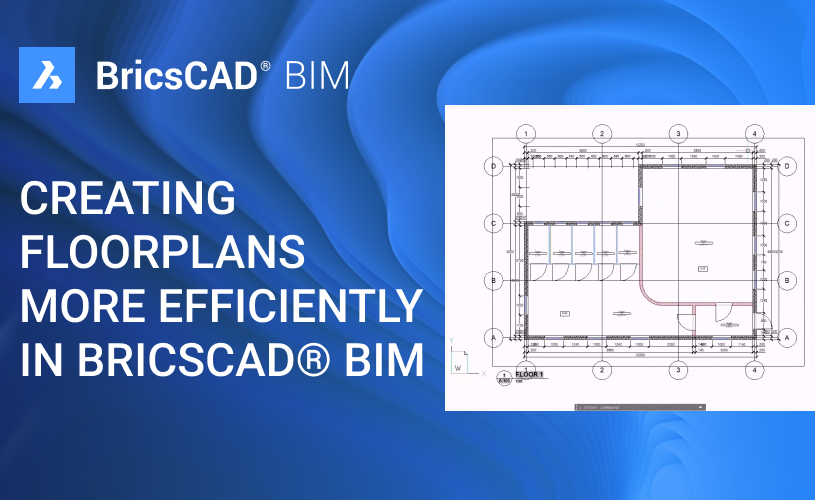2Dツールを使用したフロアプランの作成は最初は高速に見えるかもしれませんが、フロアプランの変更を管理することは、エラーが発生しやすい手動タスクであり、設計が複雑になると、はるかに面倒になります。BricsCAD® BIMの3Dツールを使用すると、面倒なことなく、より迅速かつ効率的にフロアプランを提供できます。
BricsCAD® BIMでフロアプランを作成する方法
BricsCAD® BIMは、3D空間との接続を維持しながら、トップビューモードで使い慣れた平面図で作業できるため、2Dビューと3Dビューの間を簡単に移動できるという点でユニークです。
先端!新しい建物とフロアを作成することから始めて、エレメントを適切な空間位置に割り当てて整理します。BIMグリッド[BIMGRID]コマンドを使用して、単純なグリッドを作成できます。
フロアを作成します。
- ワークスペースの左上隅にある建物のアイコンをクリックして、フロアを作成します。
- BIMグリッド[BIMGRID]コマンドを使用して、単純なグリッドを作成します。

- 平面図モードでフロアをアクティブにします。
- スポット標高アイコンをクリックしてアクティブにします。
ヒント!トップビューモードの表示範囲は、ワークスペースの左側にあるスライダーで簡単に調整できます。
建物のアウトラインを作成します。
BIMクイックドローを使用すると、長方形を簡単に追加または削除できます。
- BIMクイックドローを使用してジオメトリ パラメータを制御し、壁をスラブの横に置くか、上にするかを決定します。

- グリッドにスナップして、最初のポイントを作成します。
- 次に、コントロールボタンを押して位置合わせを切り替えます。2回のクリックで長方形の部屋を作成できます。
- 高度なスナップ オプションに移動し、エンティティ スナップをオンにして、中点を選択します。
- 壁の内側の端をクリックし、外側に向かってドラッグして、現在の図形に別の長方形を追加します。
- 3D ビューに切り替えて、壁の配置を確認します。

- トップビューモードに切り替えて、モデリングを続行します。
連続した直線壁を作成する(BIMWALL)
より複雑な線形壁チェーンを描画するには、BIMWALL[BIMWALL]コマンドを使用します。
- コンポジションを割り当てます。

- 右側の設定パネルでジオメトリパラメータを調整します。

- コントロールボタンを使用して、移動中に合計位置合わせを行います。
- トップ ビュー モードで、BIMWALL[BIMWALL]コマンドを使用して 2D アウトラインを作成します。
- 精度を維持するために、キーボード入力を使用してコーナーを作成します。
シンプルな壁を作成する (BIMQUICKWALL)
ヒント! 点群または改修プロジェクトで作業している場合、BIMQUICKWALLは点群から壁の幅を検出し、自由な壁セグメントを作成し、BricsCAD BIMのインテリジェント3Dツールを使用してそれらを接続します。
- BIMQUICKWALL[BIMQUICKWALL]コマンドを使用して、2 つの平行な壁の間に 1 つの壁を追加します。これにより、ワークスペース内の目に見える壁が自動的に接続されます。

ドアと備品を追加します。
- 上面ビュー モードで、BIMINSERT[ドア挿入]コマンドを使用してドアまたは固定具を挿入します。
- ドアはパラメトリックなので、必要に応じてスタイルやジオメトリを変更できます。

ウィンドウを追加します。
- 3D ビューに切り替えます。
- BIMINSERTコマンドを使用して、デフォルトのBricsCAD BIMライブラリからウィンドウを追加します。
- 必要なスタイルを選択し、壁に挿入します。
2D フロア プランを作成します (BIMIFY):
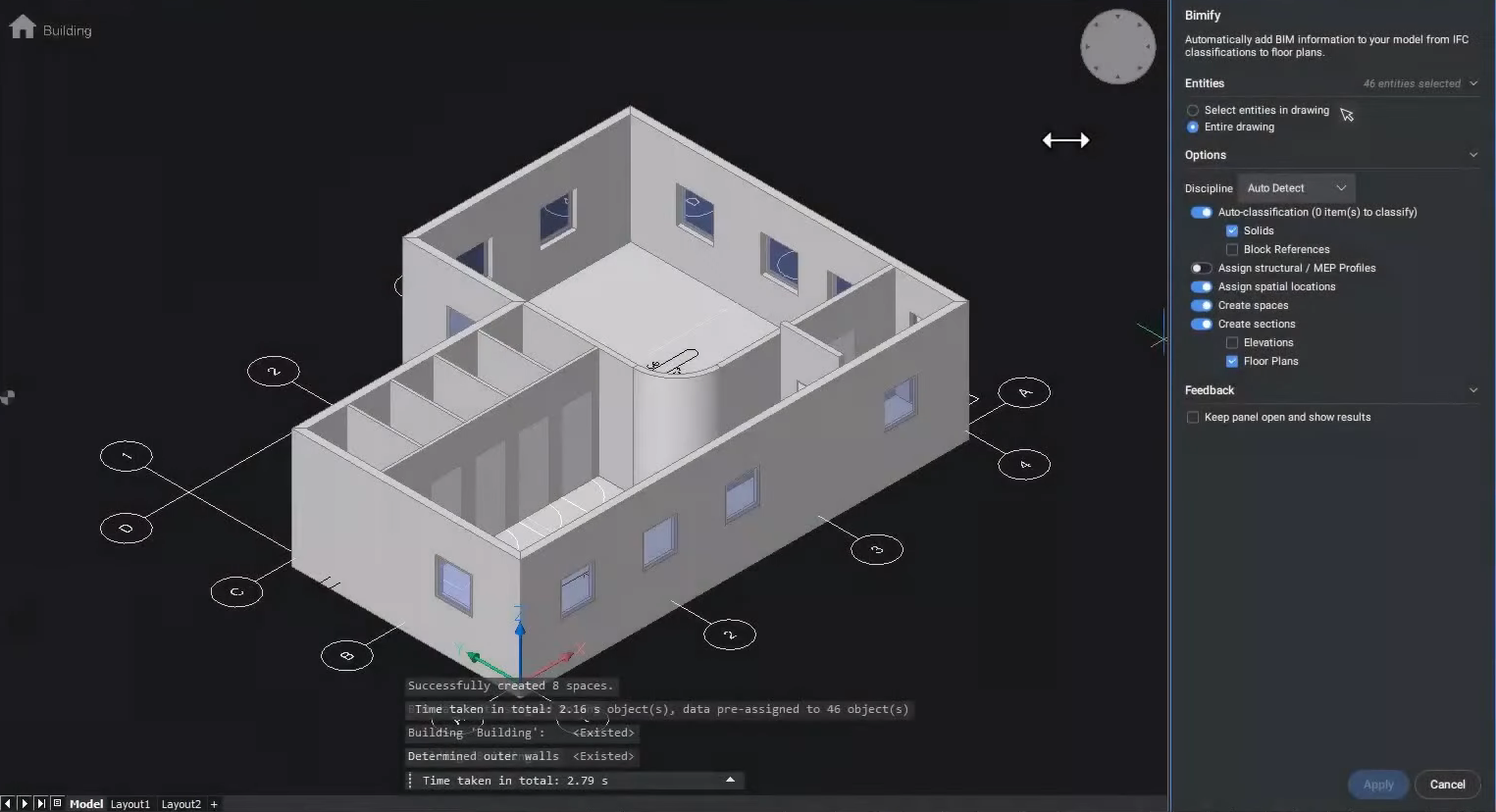
- BIMIFY[BIMIFY]コマンドを入力します。
- BIM プロジェクト ブラウザに移動します。
- パネルの右下隅にある青いプラスボタンをクリックして、新しいシートを作成します。
- 命名規則を選択し、テンプレートを選択すると、新しいシートが作成されます。
- セクションをBIMプロジェクトブラウザからシートにドラッグアンドドロップします。
- これで、2D フロアプランが作成されました。
より細かい詳細:
BIMDIMENSION または BIMTAG を使用して図面に注釈を付けることができます。スペース ラベルとスポット標高を追加すれば、フロア プランが完成です。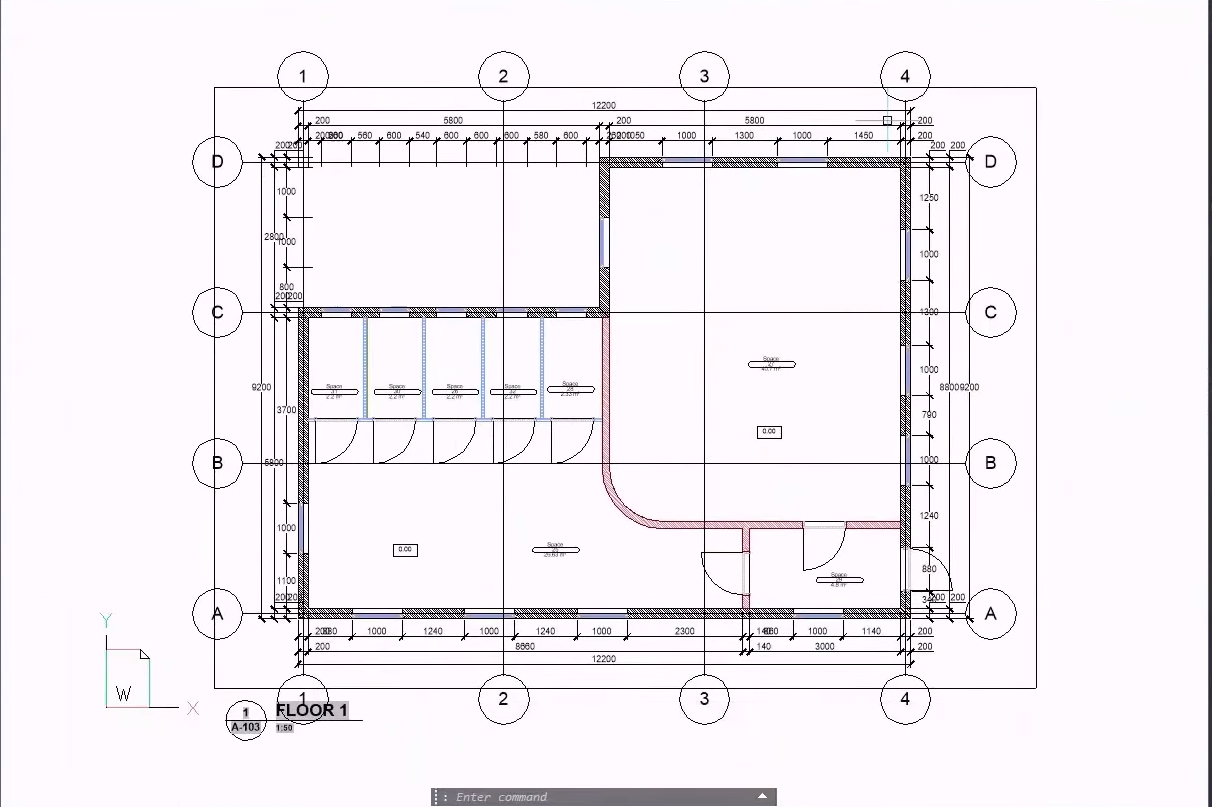
ビデオを見る!
完全なビデオチュートリアルは、Bricsys YouTube をご覧ください。今すぐ見る\!
BricsCAD® BIMを試された方で、何かアイデアやご提案がありましたら教えてください。
ファンタスティック!BricsCAD® の感想をぜひお聞かせください。- 良いも悪いも関係なく、すべてのフィードバックを歓迎します。BricsCADに関するご意見をお聞かせいただくには、サポートリクエスト をお送りいただくのが一番です。
BricsCAD®のヒントとコツをもっと知りたいですか?
BricsCAD®で他に何ができるのか気になる方は、YouTubeチャンネルでBricsCADの機能やコマンドを確認したり、Bricsysブログの他の記事を覗いてみてください。